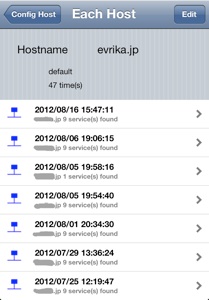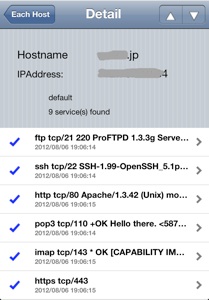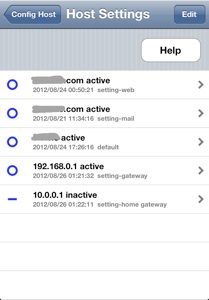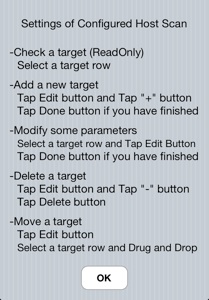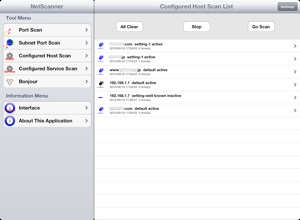ソフトウェア開発
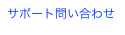
ソフトウェア NetScanner for iOS

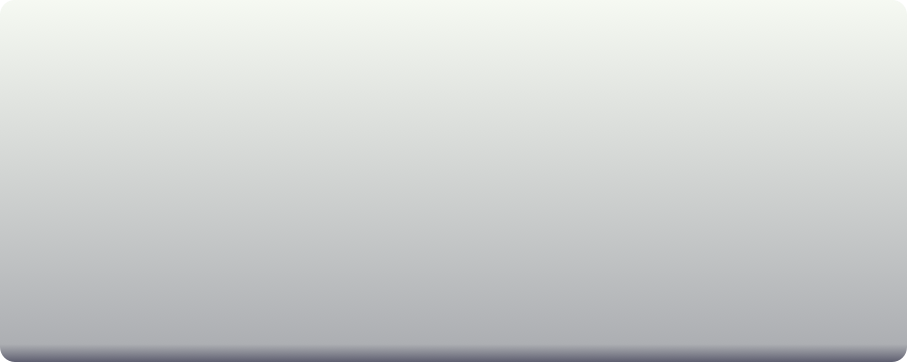
3-1 Configured Port Scan 設定された宛先へのPortScan
宛先が既に設定されている場合は、GoScanボタンをタップする事により事前に設定した宛先の全てのノードにPortScanを試みます
重要なサーバを宛先を設定しておく事により、死活管理を行う事ができます
・設定された宛先一覧、設定名、最後に試行した時間、試行回数をテーブルに表示
テーブルのセルをタップする事により、各宛先のデータ表示します (3-2)
Settingボタンをタップする事により、宛先を設定できます (3-4)
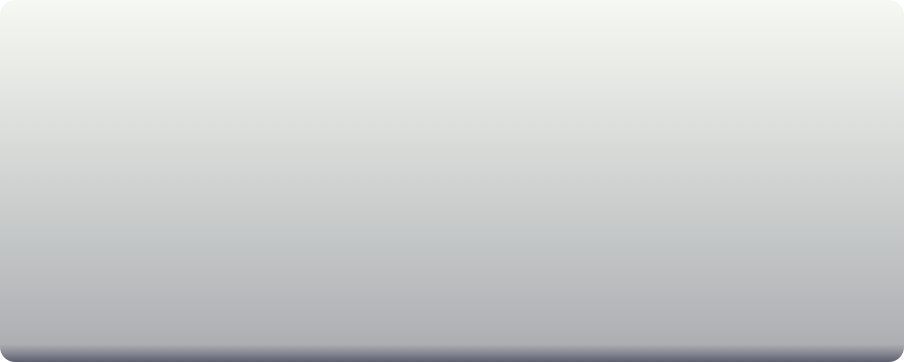
3-3 設定されたPortScanの結果詳細
HostName 設定されたホスト名
IPAddress 設定されたホストのIPAddress
設定名
回数
・サービス名、プロトコル、ポート番号、メッセージ、時刻をテーブルに表示します
テーブルのセルをタップする事によりそのデータの詳細を表示します (1-3)

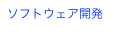

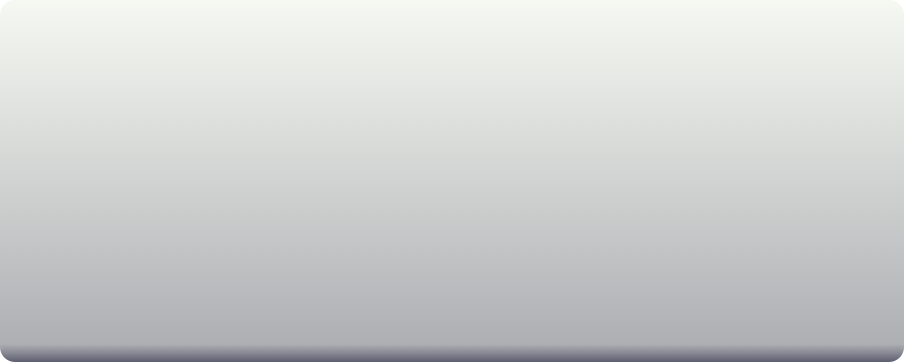
3-2 設定された各宛先へのPortScanの結果概要
HostName 設定されたホスト名
設定名
回数
・試行時間、ホスト名、検知したサービ数を表示
テーブルのセルをタップする事により、その宛先データの詳細を表示します (3-3)
Editボタンをタップする事により削除、並べ替えを行えます
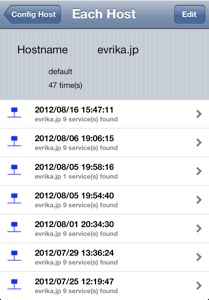
iPad版のスクリーンショット
このアプリケーションは、iPadのSplitViewの上で動作します。
iPad版は、iPhone版と同じ機能を持っています。
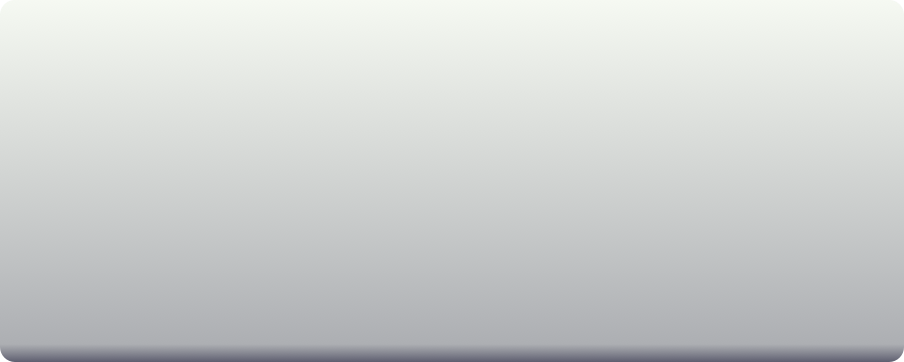
iPad版のスクリーンショット
このアプリケーションは、iPadのSplitViewの上で動作します
iPad版は、iPhone版と同じ機能を持っています
iPad版は、効率的な画面表示にpopover画面を利用します
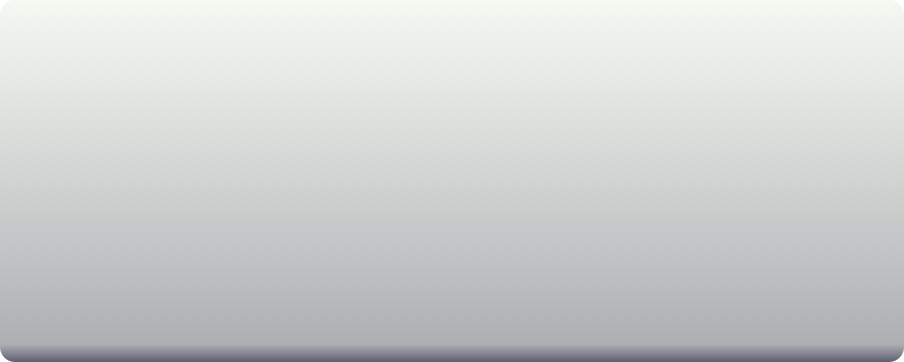
3-4 Configured Host Scan Settings
設定済みのホストを確認できます。
・ホスト名、設定状態、設定時間、Port Scan設定名を表示します。
・テーブルのセルをタップする事によりそのデータの詳細を表示します (8-1)
Editボタンをタップする事により、削除、並べ替えができます。
Editボタンの後に+ボタンをタップする事により、設定を追加できます。(8-1)
Editボタンの後にcellをタップするとその設定を変更する事ができます。(8-1)
Helpボタンで設定方法を表示します。(3-5)
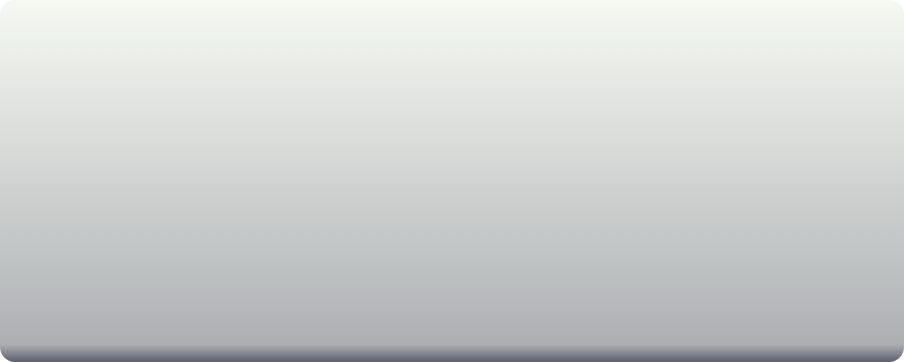
3-5 Configured Host Scanの設定方法